Làm cách nào để thay thế các ký tự dấu ngã và ký tự đại diện trong Excel?
Như bạn đã biết, chúng ta có thể sử dụng các ký tự đại diện (dấu chấm hỏi và dấu hoa thị) để đại diện cho bất kỳ chuỗi ký tự / đơn lẻ nào khi thay thế trong Excel. Tuy nhiên, làm thế nào bạn có thể thay thế các ký tự đại diện theo nghĩa đen từ các chuỗi? Bài viết này sẽ giới thiệu một cách dễ dàng để thay thế tất cả các ký tự dấu ngã và ký tự đại diện trong Excel.
Thay thế các ký tự dấu ngã và ký tự đại diện trong Excel
Thay thế các ký tự dấu ngã và ký tự đại diện trong Excel
Để thay thế các ký tự dấu ngã hoặc ký tự đại diện trong Excel, vui lòng thực hiện như sau:
1. Chọn phạm vi mà bạn sẽ thay thế các ký tự dấu ngã hoặc ký tự đại diện, và nhấn Ctrl + H để mở hộp thoại Tìm và Thay thế.
2. Trong hộp thoại Tìm và Thay thế, bên dưới Thay thế tab, vui lòng nhập ~* trong Tìm , nhập ký tự được chỉ định mà bạn sẽ thay thế trong Thay thế bằng và nhấp vào Thay thế Tất cả cái nút. Xem ảnh chụp màn hình:
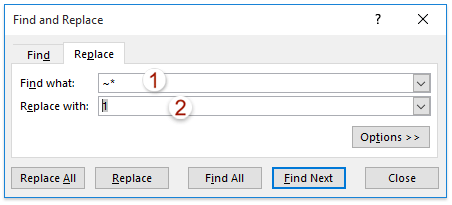
Chú thích: ~* sẽ thay thế tất cả các dấu hoa thị trong vùng chọn. Để thay thế tất cả các dấu chấm hỏi, vui lòng nhập ~? Trong tạp chí Tìm cái hộp; và để thay thế tất cả các dấu ngã, vui lòng nhập ~~.
3. Nhấn vào OK trong hộp thoại Microsoft Excel hiện ra. Và sau đó đóng hộp thoại Tìm và Thay thế.

Bây giờ bạn sẽ thấy các ký tự đại diện được chỉ định được thay thế bằng một ký tự nhất định trong vùng chọn.
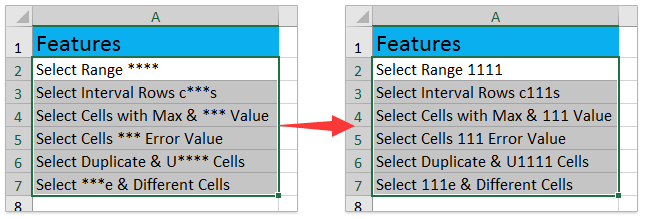
Các bài liên quan:
Ký tự đại diện Vlookup (~, *,?) Theo nghĩa đen trong Excel
Ký tự đại diện Countif (dấu hoa thị hoặc dấu chấm hỏi) trong Excel
Công cụ năng suất văn phòng tốt nhất
Nâng cao kỹ năng Excel của bạn với Kutools for Excel và trải nghiệm hiệu quả hơn bao giờ hết. Kutools for Excel cung cấp hơn 300 tính năng nâng cao để tăng năng suất và tiết kiệm thời gian. Bấm vào đây để có được tính năng bạn cần nhất...

Tab Office mang lại giao diện Tab cho Office và giúp công việc của bạn trở nên dễ dàng hơn nhiều
- Cho phép chỉnh sửa và đọc theo thẻ trong Word, Excel, PowerPoint, Publisher, Access, Visio và Project.
- Mở và tạo nhiều tài liệu trong các tab mới của cùng một cửa sổ, thay vì trong các cửa sổ mới.
- Tăng 50% năng suất của bạn và giảm hàng trăm cú nhấp chuột cho bạn mỗi ngày!
